こんにちは。プログラマーNです。
今回は、パソコンでYouTube動画を小窓で常に前面表示する便利な方法についてです。
YouTubeの動画を見ながら、別のファイルで作業したり、Webブラウザの別タブを開き、他のサイトを見たりする場合、ファイルやWebブラウザが重なり合ったりして、何かと不快ですよね。
YouTube動画を小窓で常に前面表示をすることで、快適に作業を行えたり、他のサイトを同時に見やすくなりとても便利です。
最後までご覧になれば幸いです。

※わかりやすい動画は下にありますのでご覧ください※
YouTube動画の小窓で前面表示の操作方法
①Google Chrome(グーグルクローム)を開きます。
②YouTube動画を表示します。
③動画の上で右クリックし、黒色のポップアップウィンドウを表示します。
④そのままもう一度右クリックすると、白色のポップアップウィンドウが表示されます。
そのウィンドウから⑤「ピクチャー イン ピクチャー」をクリックします。
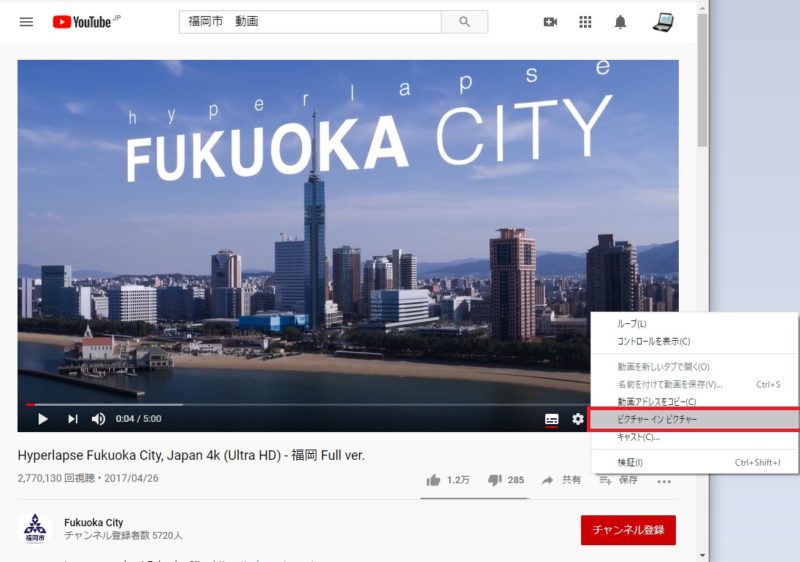
そうすると画面右下にYouTube動画が小窓で前面表示されました。
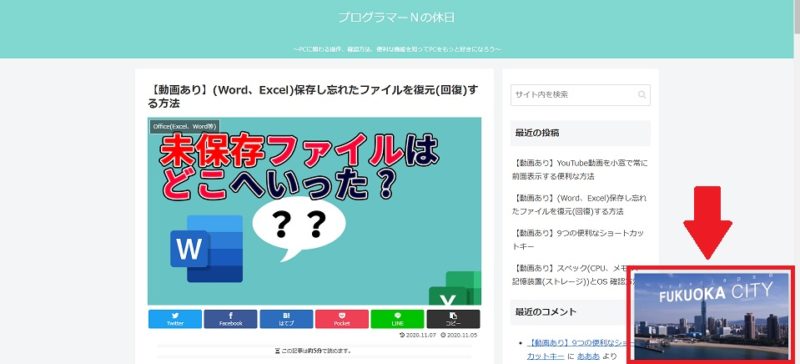
なお、画面サイズを大きくしたり、位置を変更することもできます。
その小窓で再生と一時停止ができます。
もしGoogle Chrome(グーグルクローム)がパソコンにない場合
もしGoogle Chrome(グーグルクローム)が検索してもどこにもない場合、インストールが必要になります。
ご使用されているWebブラウザで「Chrome インストール」と検索すれば、サイトが出てくると思います。
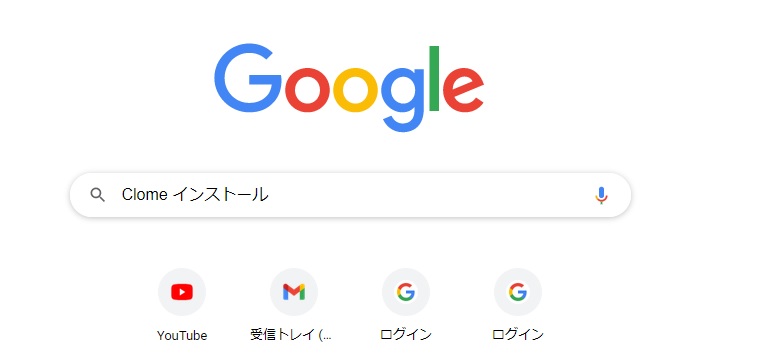
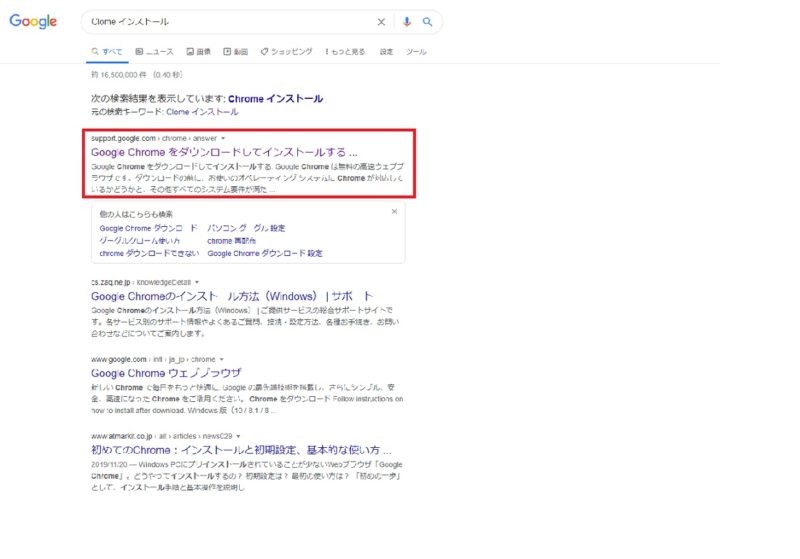
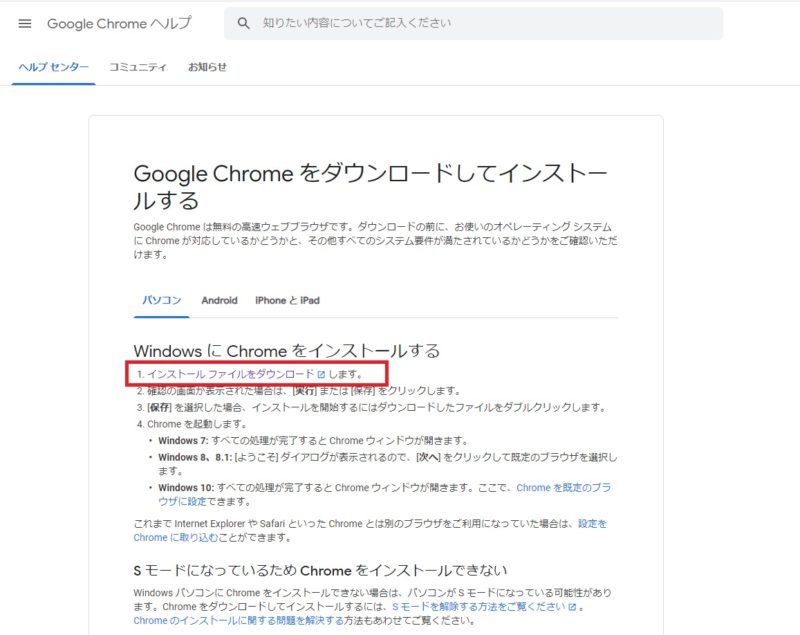
今回のまとめ
YouTube動画を小窓で常に前面表示する操作方法についてお伝えしました。
Google Chrome(グーグルクローム) → YouTube動画 → ピクチャー イン ピクチャー
今後もパソコンについての便利な機能や知って絶対損しない得する情報等を簡単にわかりやすく更新していきます。
今後ともよろしくお願いします。
動画はこちら
もし文章がわかりにくければ、動画をご覧ください。



コメント